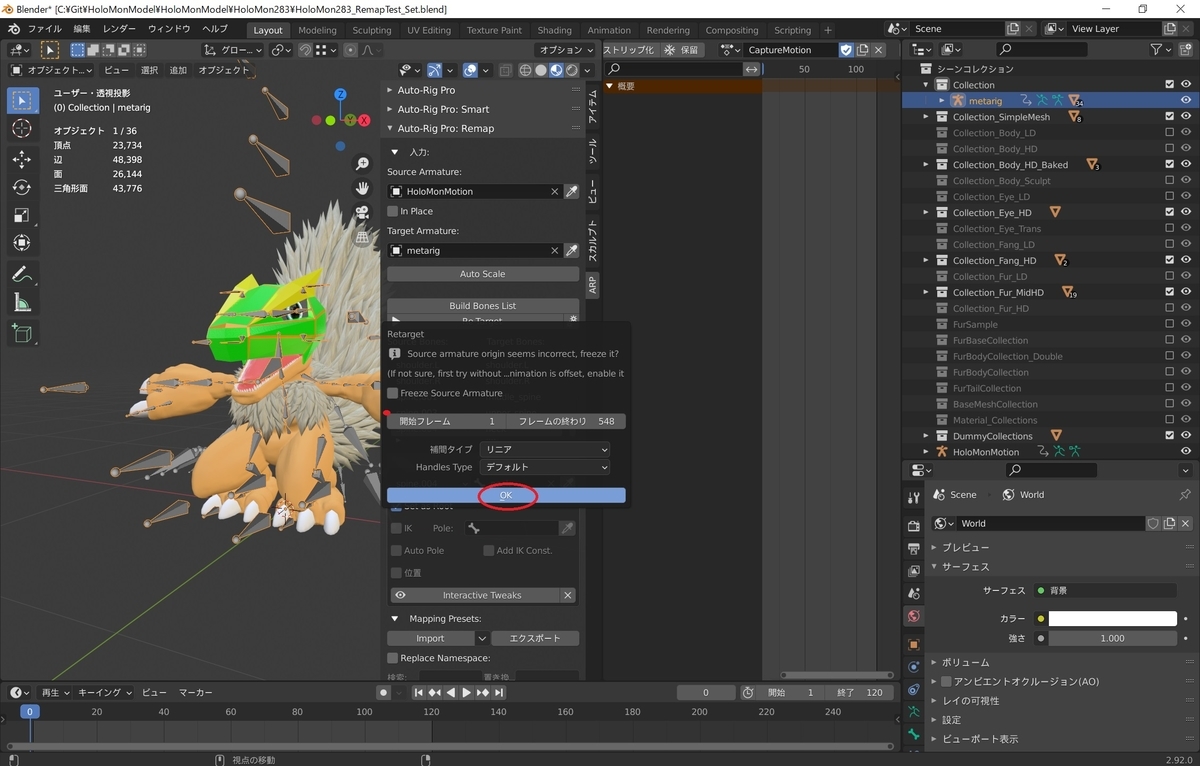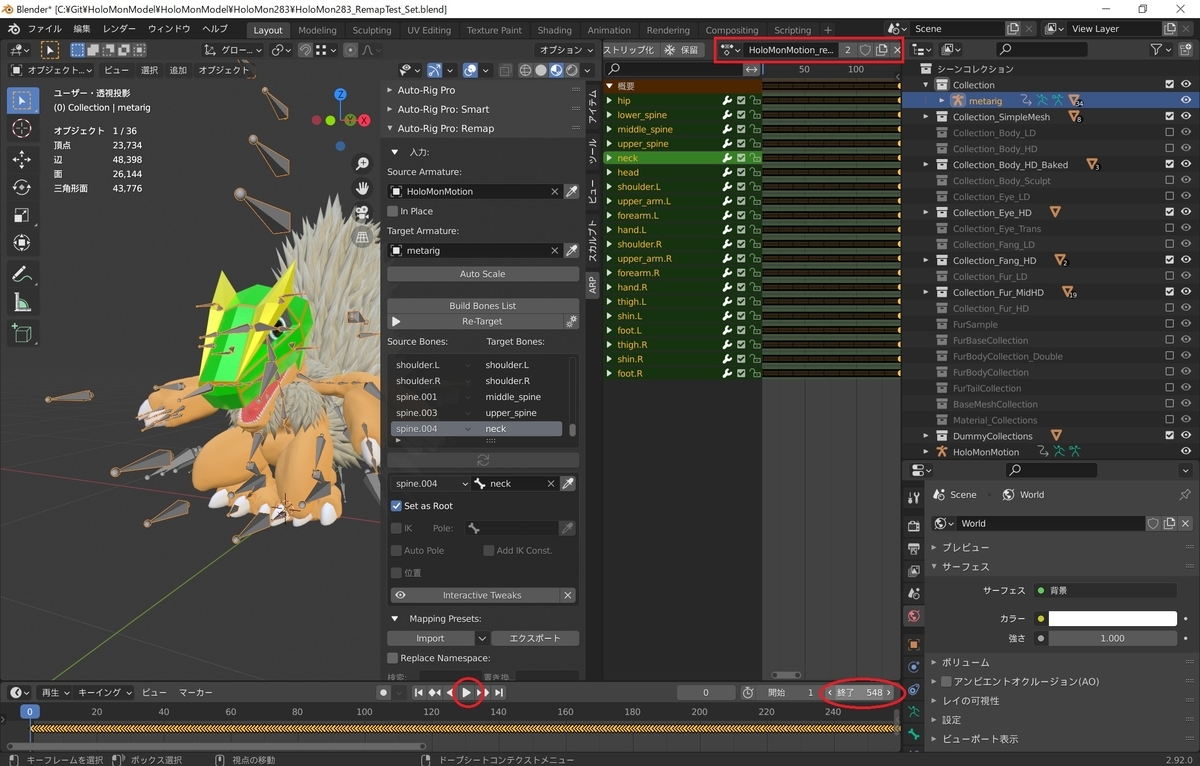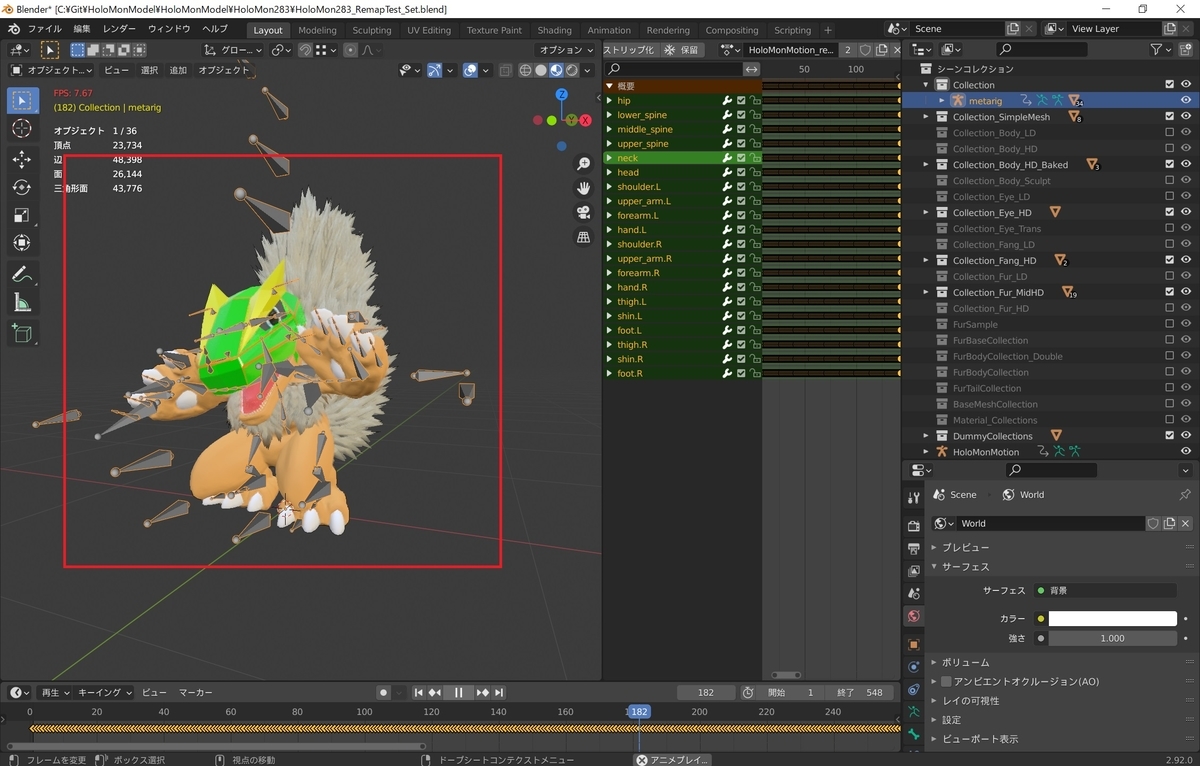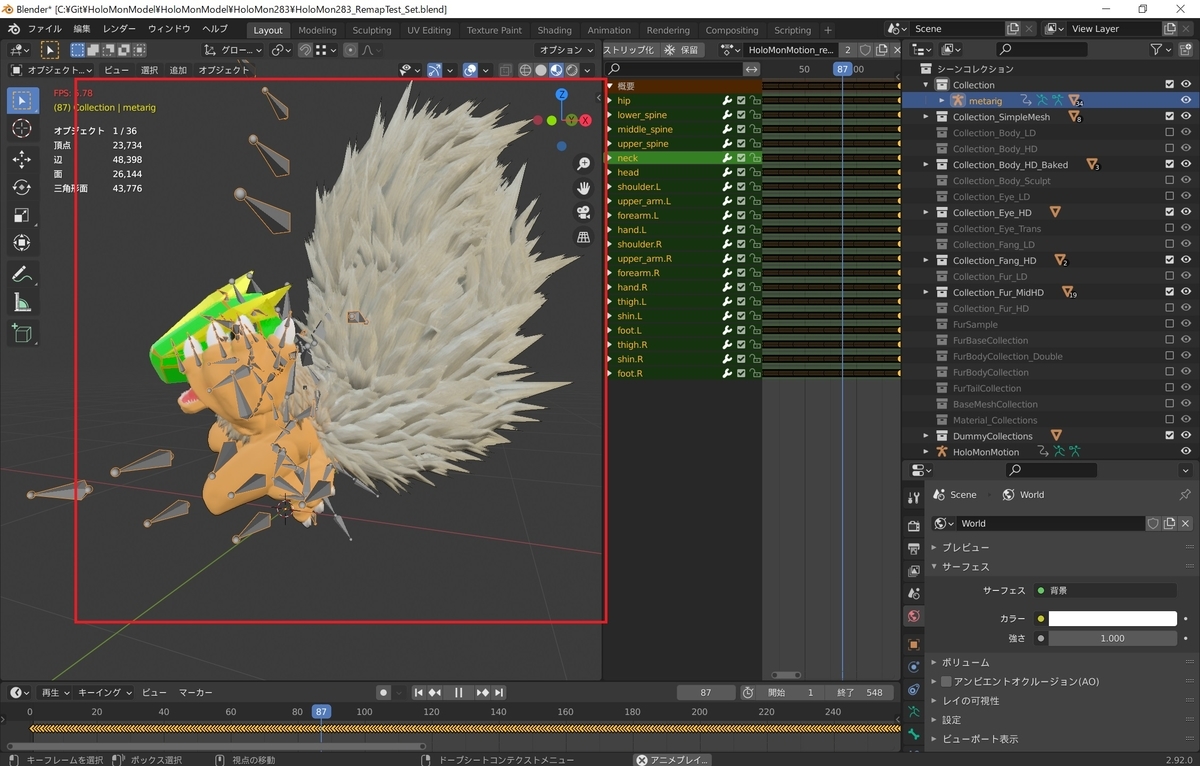本日は Blender の技術調査枠です。
Auto-Rig Pro の Remap 機能を使って ThreeDPoseTracker で出力したモーションデータを別のリグに反映する方法を記事にします。
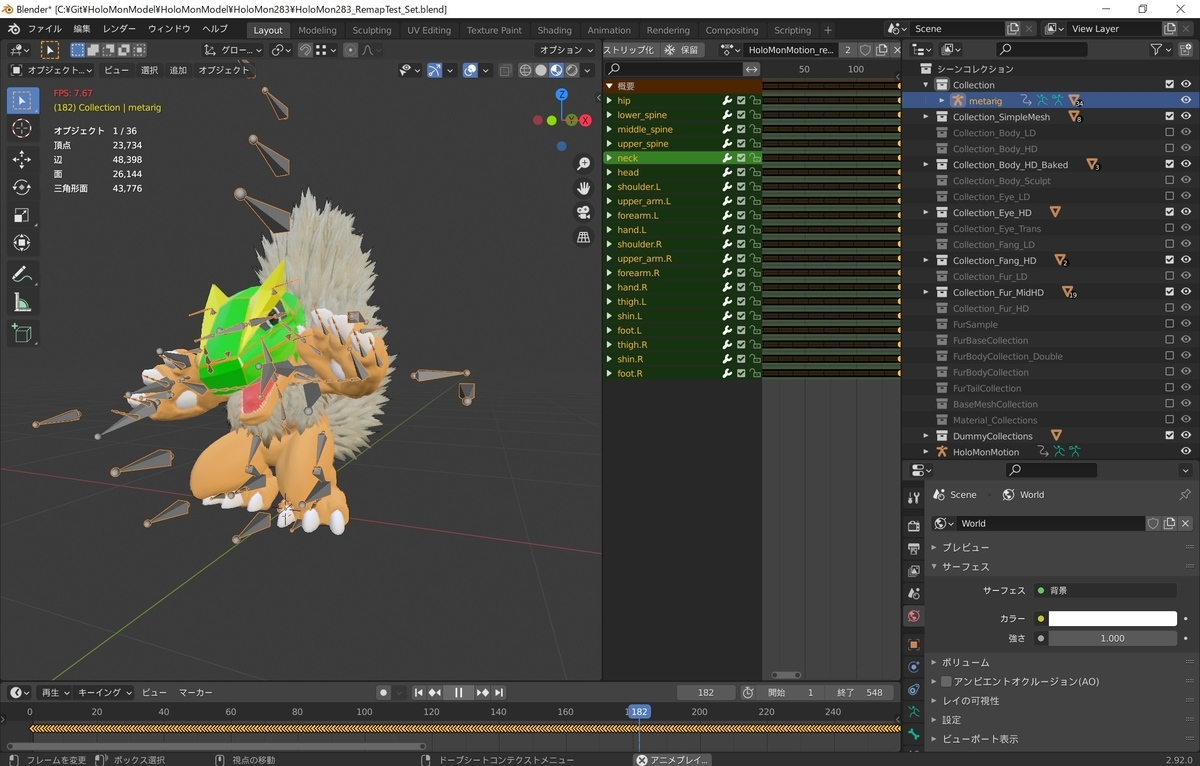
ThreeDPoseTrackerからのモーションデータ出力
ThreeDPoseTrackerからのモーションデータ出力の手順は以下の記事を参照ください。
本記事では以下の記事で出力したホロモンモデルのモーションデータを利用します。
bluebirdofoz.hatenablog.com
Auto-Rig ProのRemap機能
Auto-Rig Pro の Remap 機能を使って異なるアーマチュアへモーションデータを反映します。
Auto-Rig Pro のインストール手順は以下の記事を参照ください。
bluebirdofoz.hatenablog.com
モーションを適用するキャラクターモデル
今回は ThreeDPoseTracker で出力したモーションデータをホロモンの元データのアーマチュアに反映してみます。
ThreeDPoseTracker に取り込んだ VRM ファイルのホロモンモデルは VRM 向けにアーマチュアをカスタマイズしており、一部アーマチュアの構造が異なります。
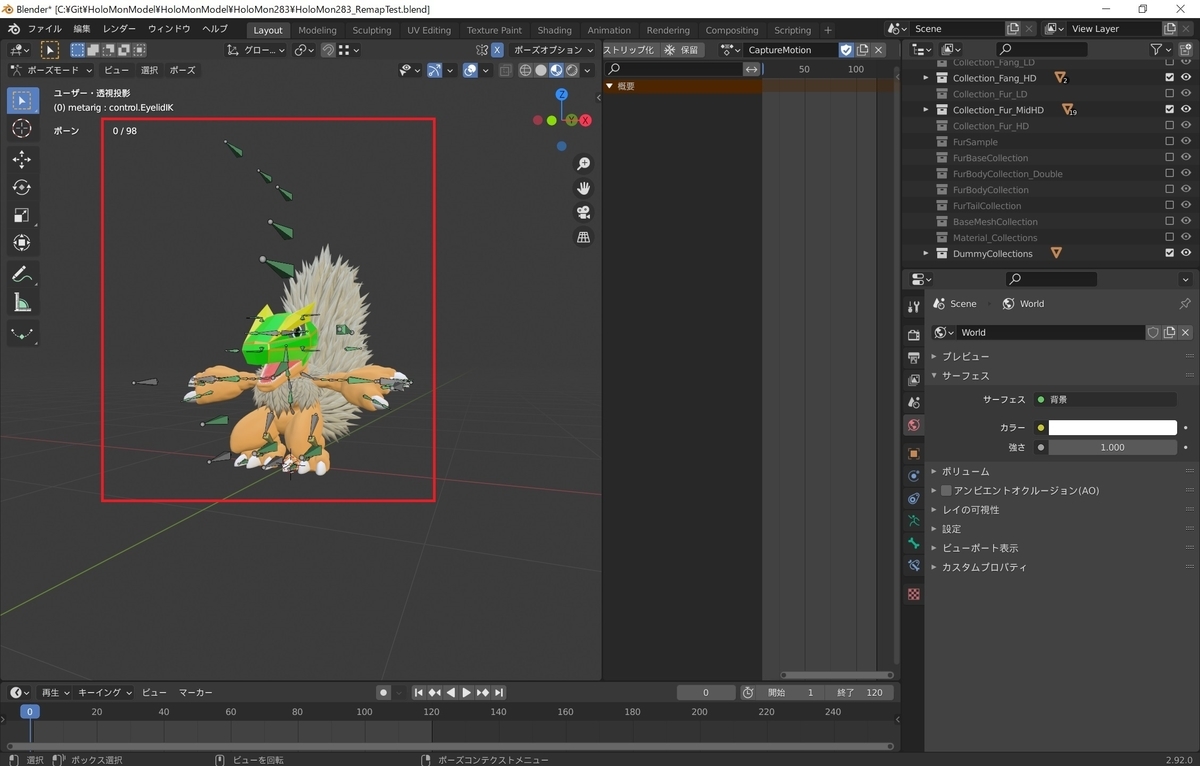
モーションデータの取り込み
モーションデータを Blender に取り込みます。
メニューから[ファイル -> インポート -> MotionCapture(.bvh)]を選択します。
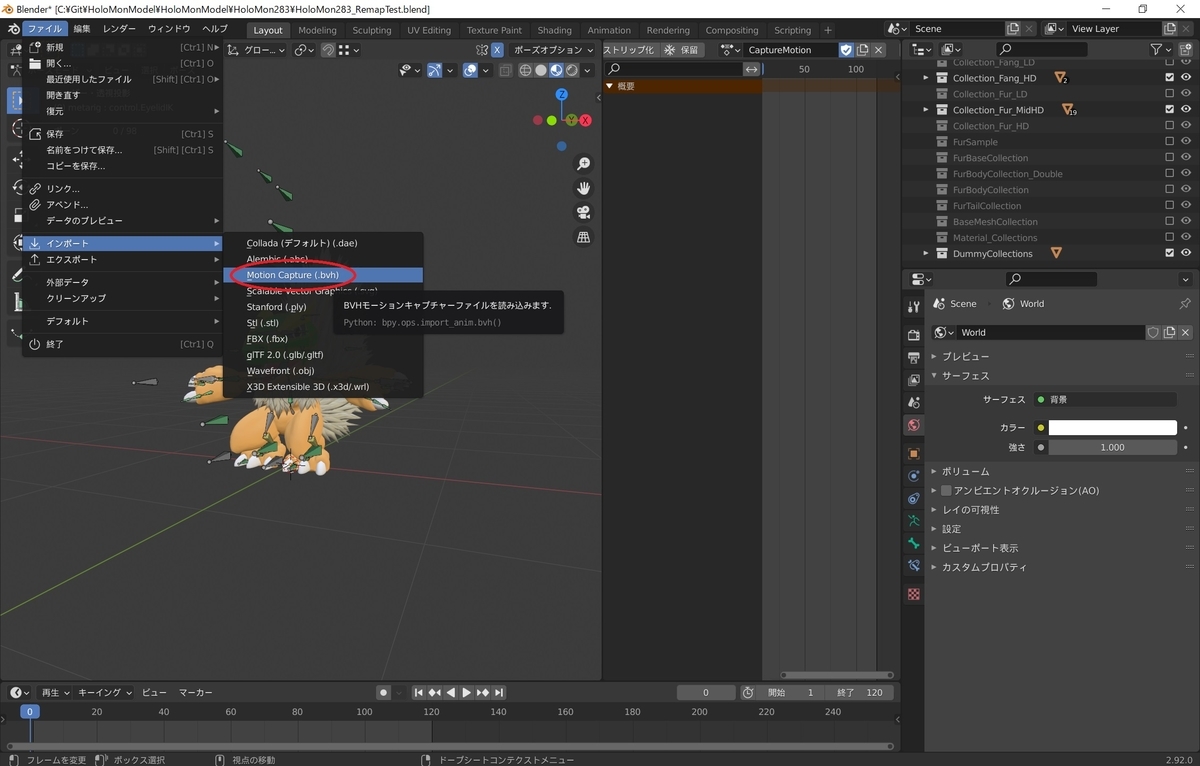
ファイル選択のダイアログが開くので ThreeDPoseTracker で出力したモーションデータ(.bvh ファイル)をインポートします。
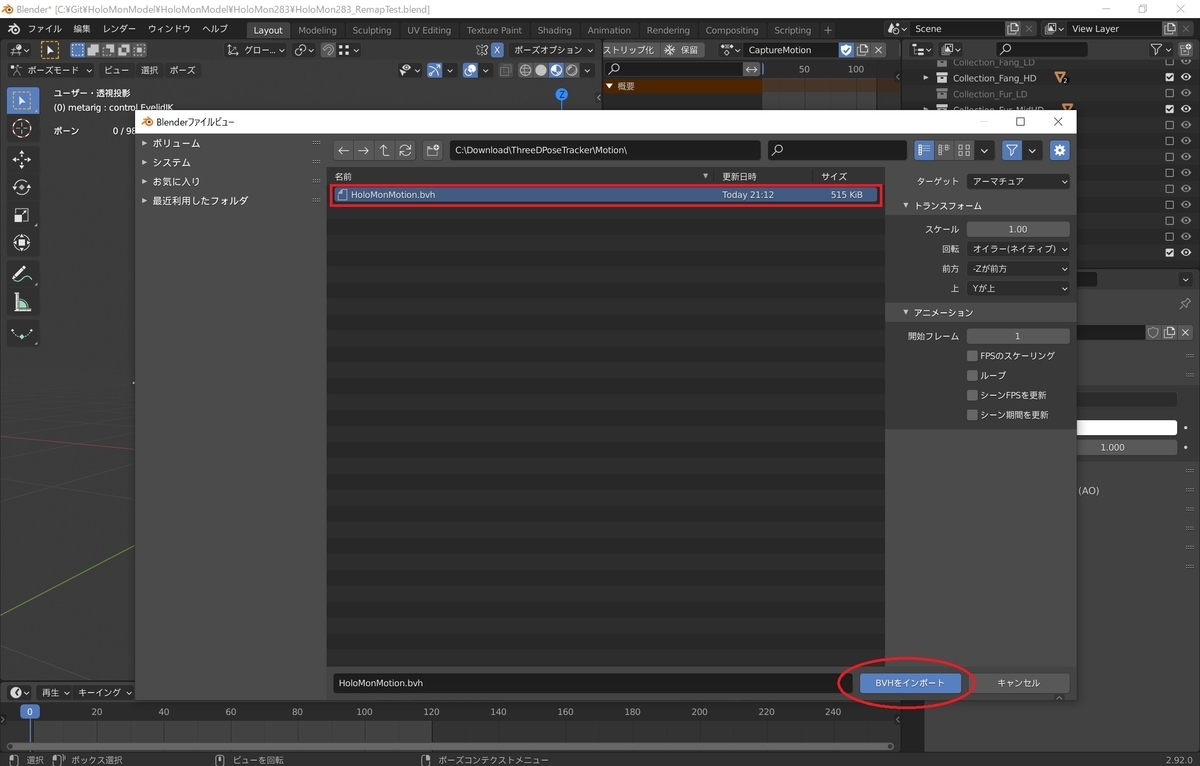
これで ThreeDPoseTracker から出力したアーマチュアオブジェクトとモーションデータが取り込まれます。
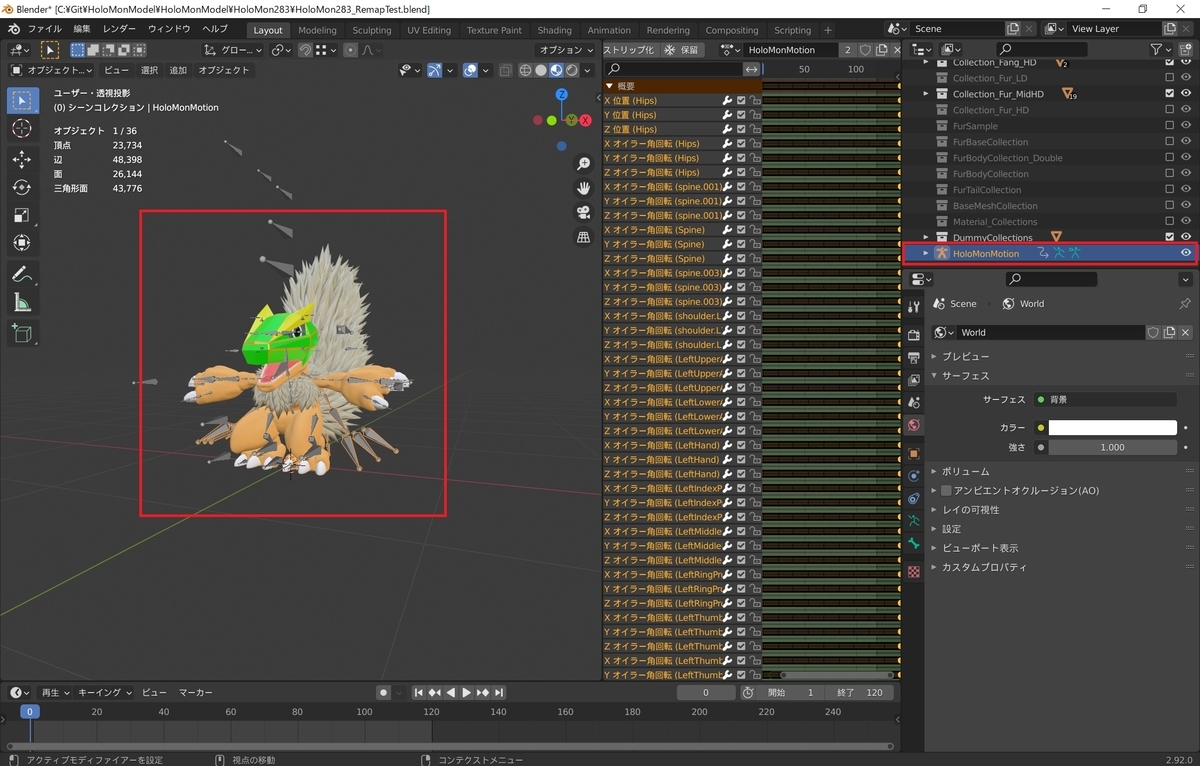
反映元と反映先のアーマチュアの対応付け
次に Auto-Rig Pro の Remap 機能を使って Blender 内のホロモンモデルのアーマチュアに再反映します。
[3Dビュー]のサイドバーから[ARP]タブを開き、[Auto-Rig Pro: Remap]タブを開きます。
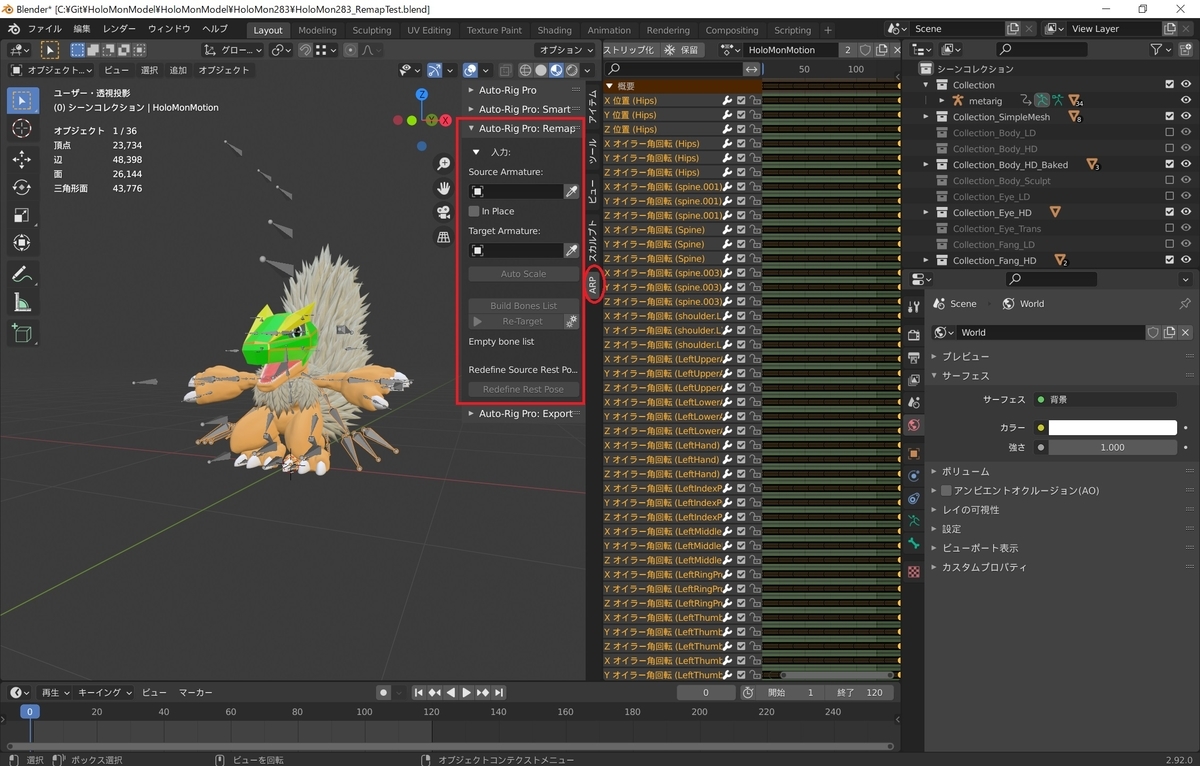
[SourceAmature:]に反映元となる取り込んだモーションデータのアーマチュアを設定します。
[TargetArmature:]に反映先となるホロモンのアーマチュアを設定します。
この状態で[Build Bones List]ボタンをクリックすると、自動でアーマチュア同士の対応がチェックされます。
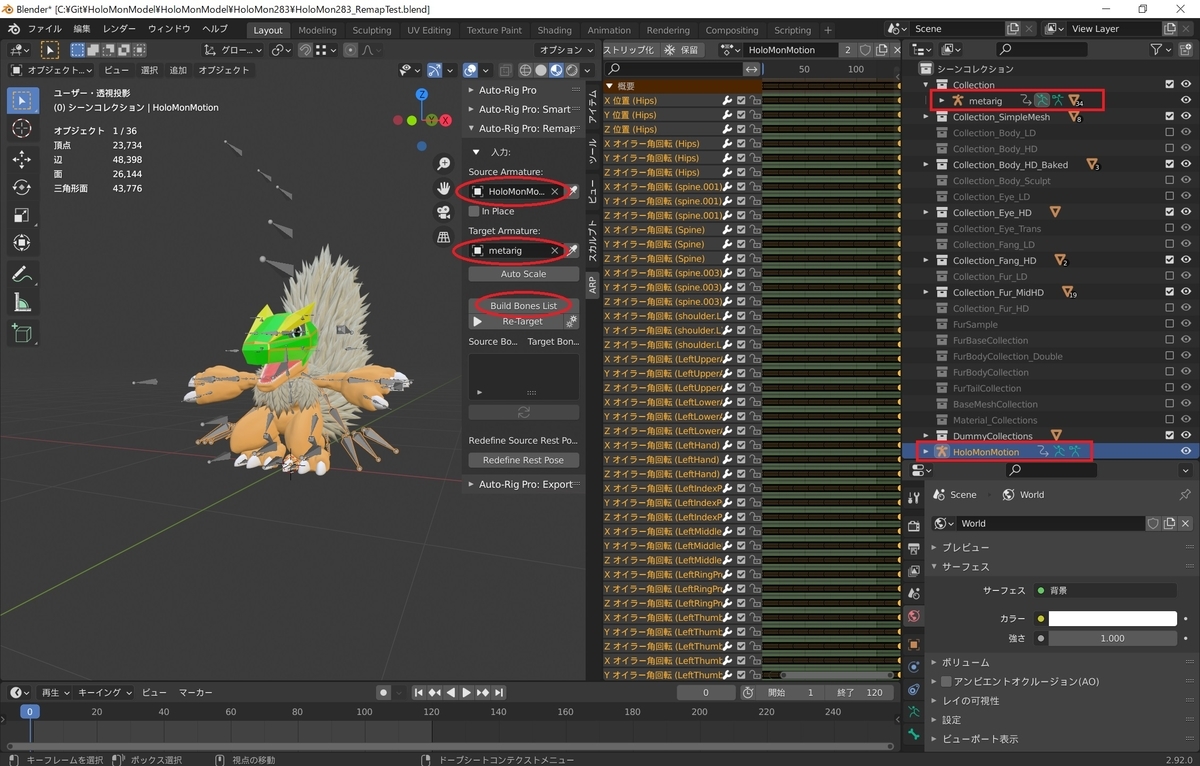
2つのアーマチュアの対応が下部のリストに表示されます。
自動で同名のボーンが対応付けされます。
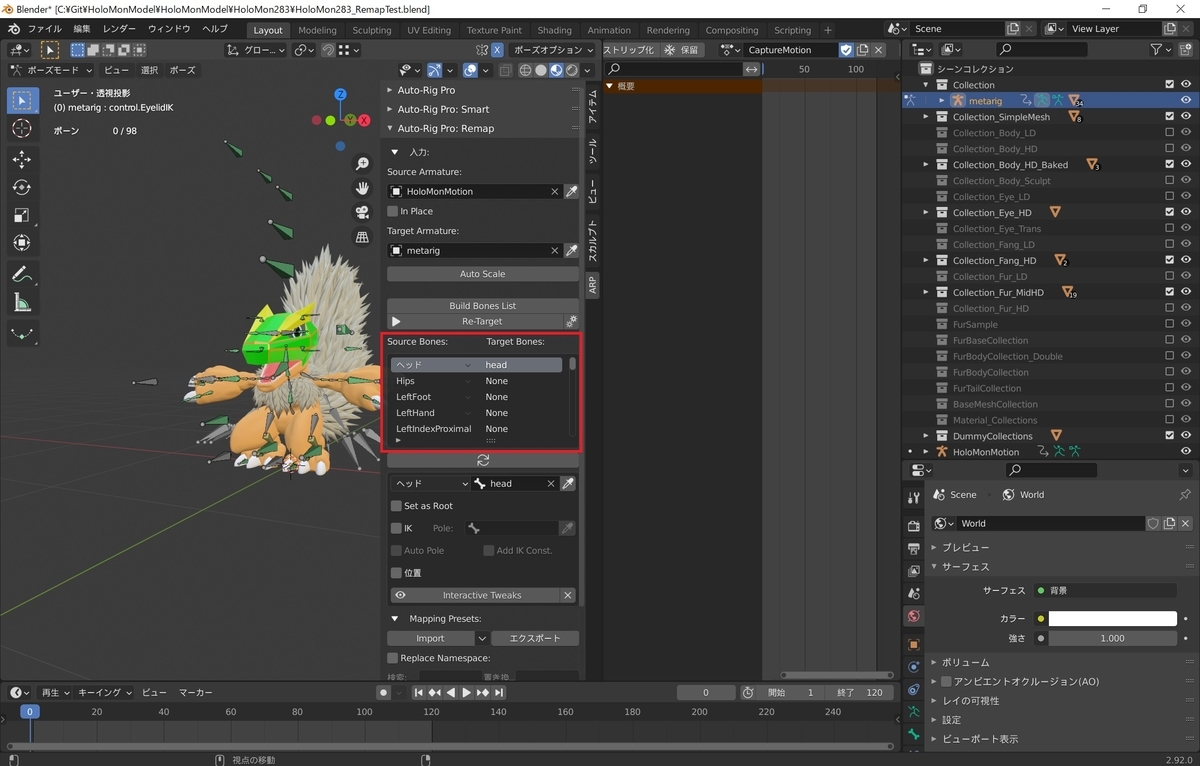
対応が正しくとれていない場合は手動で対応を設定しなおす必要があります。
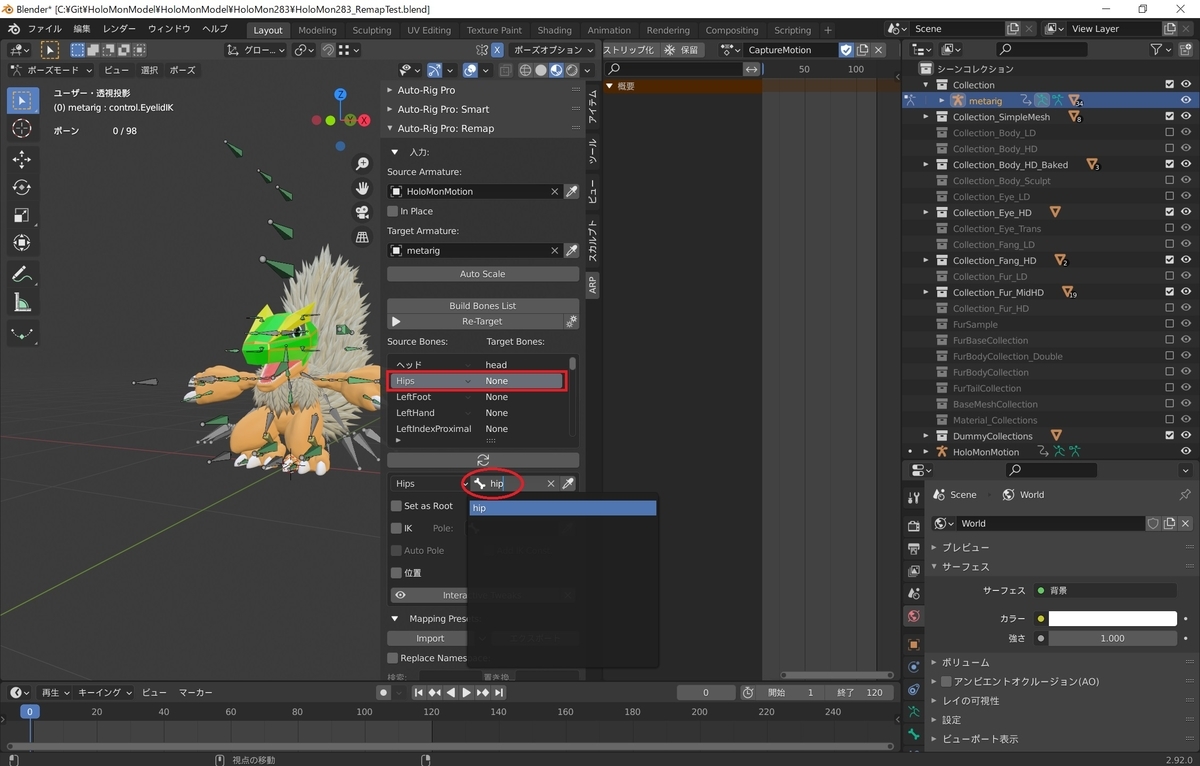
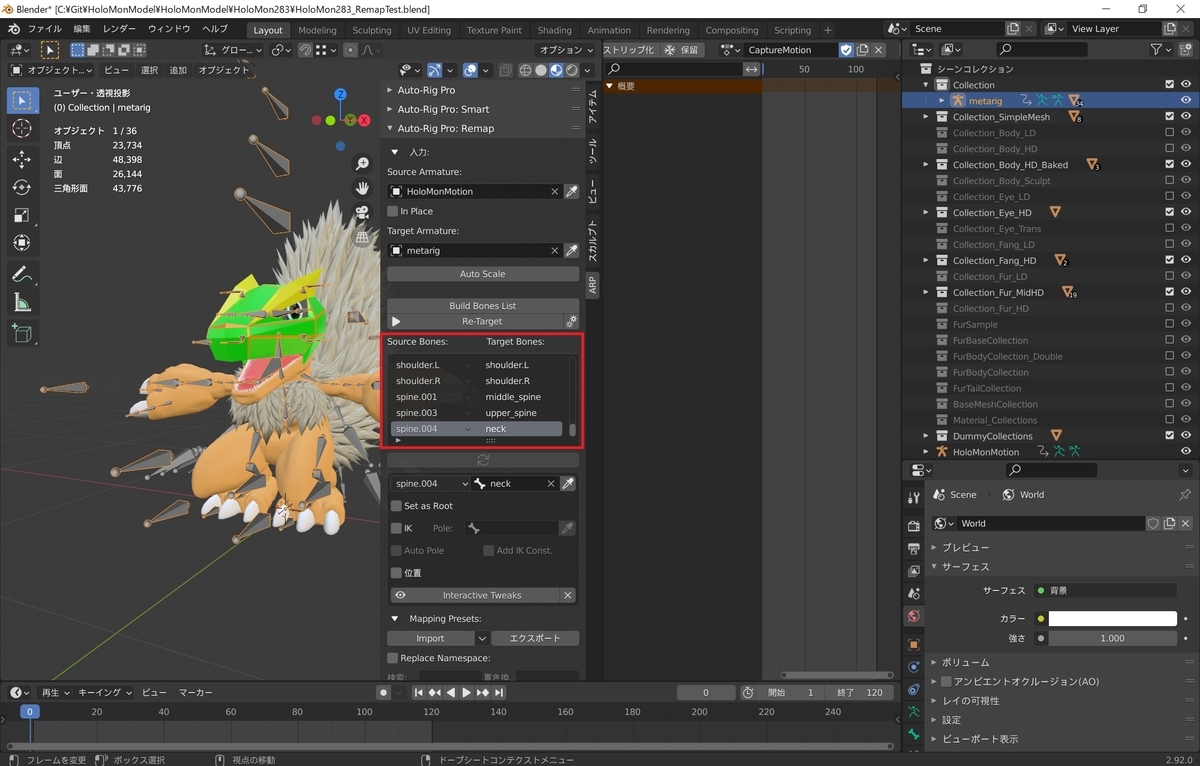
モーションの反映
アーマチュア同士の対応を設定したらモーションの反映を行います。
[Set as Root]にチェックを入れ、[Re-Target]ボタンをクリックします。
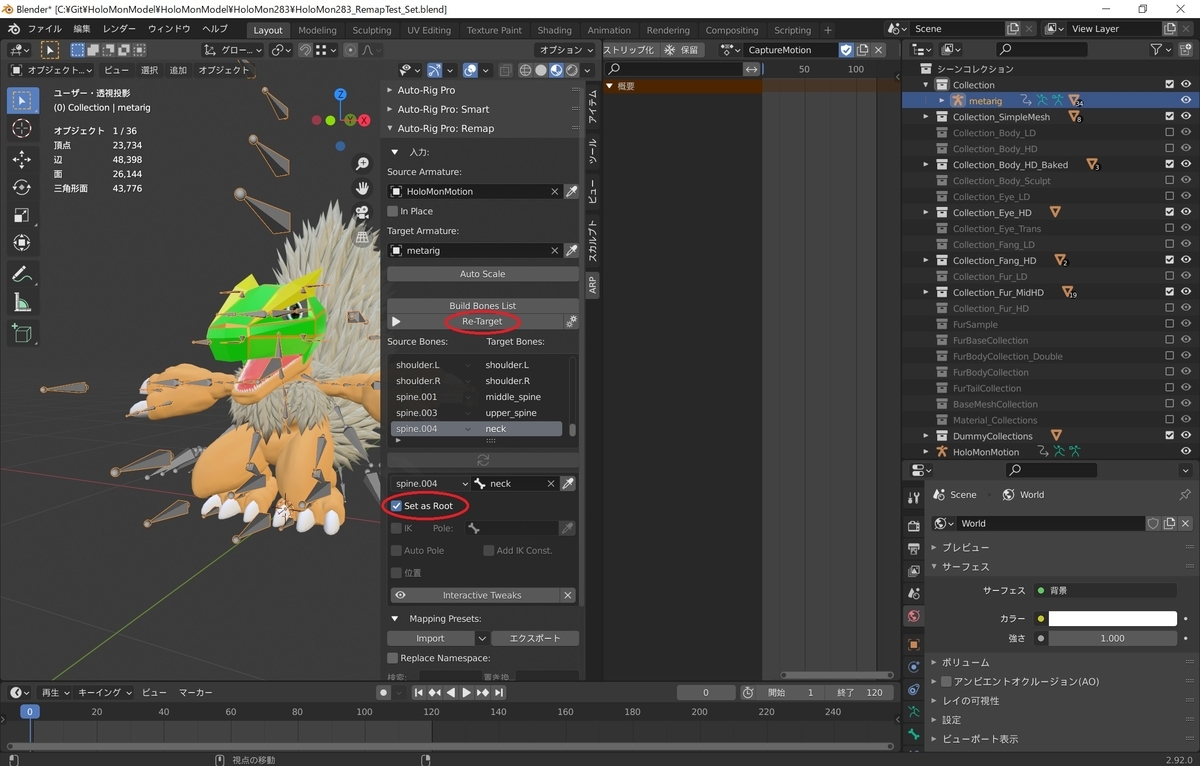
反映するモーションの範囲とオブション設定の確認ダイアログが表示されます。基本的にそのままの設定で問題ありません。
[OK]ボタンをクリックするとモーションの反映が開始するので完了まで待機します。